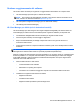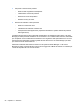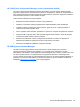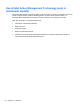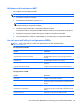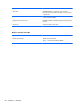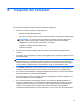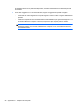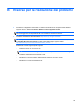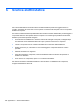HP Notebook Reference Guide - Windows 7 and Windows Vista
Abilitazione della soluzione iAMT
Per configurare le impostazioni di iAMT:
NOTA: il prompt ctrl+p è visibile solo se l'opzione Prompt Setup AMT è attivata in Computer Setup.
1. Accendere o riavviare il computer.
2. Prima dell'avvio di Windows, premere ctrl+p.
NOTA: se non si preme ctrl+p al momento giusto, è necessario ripetere i punti 1 e 2 per
accedere all'utility di configurazione MEBx.
3. Immettere la password di ME. La password predefinita è
admin
.
Viene aperta l'utility di configurazione MEBx. Utilizzare i tasti freccia per spostarsi tra le opzioni.
4. Scegliere di configurare Intel ME, iAMT oppure modificare la password di Intel ME.
5. Una volta effettuate le selezioni, scegliere Esci per chiudere l'utility di configurazione MEBx.
Uso dei menu dell'utility di configurazione MEBx
NOTA: ulteriori informazioni su iAMT sono disponibili sul sito Web Intel all'indirizzo
http://www.intel.com.
Configurazione Intel ME
Opzione Operazione
Controllo di stato Intel ME Disabilita/abilita il modulo di gestione.
Aggiornamento locale firmware Intel ME Disabilita/abilita la gestione locale degli aggiornamenti del
firmware.
Controller LAN Disabilita/abilita il controller di rete integrato.
Controllo funzionalità Intel ME Disabilitare/abilitare AMT o scegliere l'opzione None
(Nessuno).
Controllo alimentazione Intel ME Configura i criteri di alimentazione del modulo di gestione.
Configurazione di iAMT
Opzione Operazione
Nome host Assegna un nome di host al computer.
TCP/IP Disabilita/abilita l'interfaccia di rete o DHCP (assegna un
indirizzo IP se DHCP è stato disattivato) o modifica il nome di
dominio.
Modello di provisioning Assegna il modello iAMT enterprise o small business.
Impostazione e configurazione Imposta le opzioni per il controllo della configurazione remota
di AMT.
Annulla provisioning Reimposta la configurazione di fabbrica di AMT.
Uso di Intel Active Management Technology (solo in determinati modelli) 95